Виды документа
Виды документа
По умолчанию книга представлена в виде Обычный. Вы работаете с таблицами, но совершенно не можете представить, как ваши листы будут выглядеть на бумаге при печати документов. В Excel 2007 впервые применен новый вид документа, который называется Разметка страницы.
Виды документа выбирают в группе Режимы просмотра книги вкладки Вид ленты.
В режиме Разметка страницы вы можете работать с документом, но при этом видеть его в виде печатной страницы (рис. 1.19). Таким образом, есть возможность отформатировать данные так, чтобы они умещались на странице и не выходили за ее пределы.
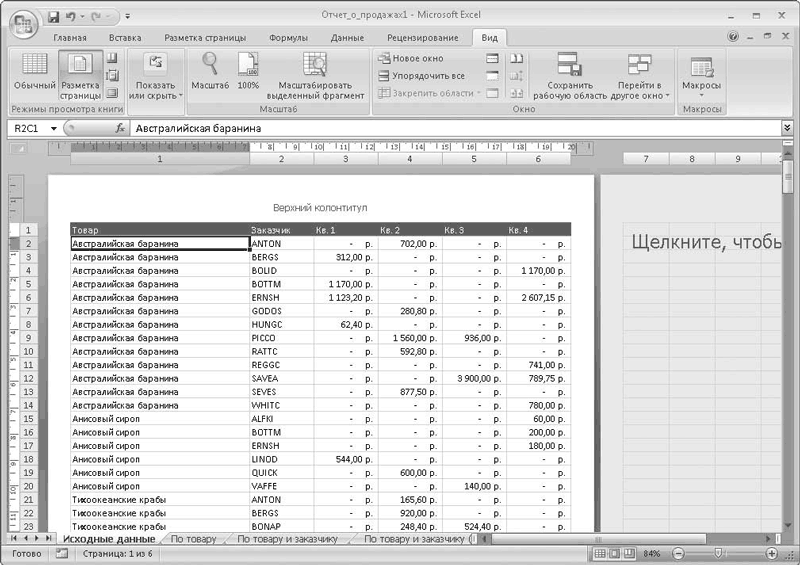
Рис. 1.19. Режим Разметка страницы
Для удобства сверху и слева страницы расположены линейки, которые позволяют точно ориентировать объекты на листе.
Нажав кнопку Показать или скрыть, вы откроете панель с флажками. Устанавливая (снимая) данные флажки, вы можете отобразить (скрыть) линейки, сетку (то есть экранные границы ячеек), строку формул или заголовки столбцов и строк.
В режиме Полноэкранный режим окно программы разворачивается на весь экран. При этом скрываются лента, строка формул, строка состояния и другие элементы интерфейса. На экране остается только лист с заголовками строк и столбцов (рис. 1.20). Чтобы выйти из полноэкранного режима, нужно нажать клавишу Esc.
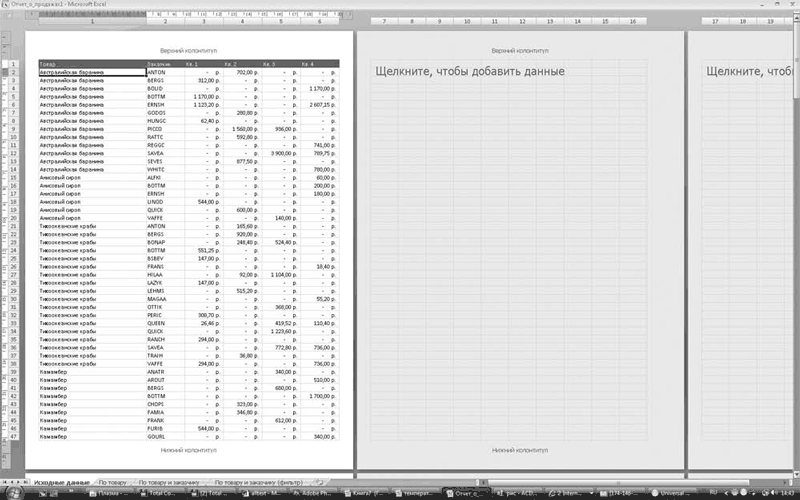
Рис. 1.20. Полноэкранный режим
Если вы работаете с несколькими документами одновременно, чтобы переключиться между этими документами, нажмите кнопку Перейти в другое окно в группе Окно вкладки Вид и в появившемся списке выберите название документа, который хотите сделать активным.
Кроме того, на вкладке Вид имеются кнопки, позволяющие выполнять различные действия, связанные с отображением документа на экране.
Итак, в данной главе мы познакомились с основными компонентами окна программы Excel 2007 и, главное, с рабочей областью программы: книгой и листами. В дальнейшем вы узнаете об этих компонентах еще много нового, но для первого знакомства этого вполне достаточно.
Более 800 000 книг и аудиокниг! 📚
Получи 2 месяца Литрес Подписки в подарок и наслаждайся неограниченным чтением
ПОЛУЧИТЬ ПОДАРОКДанный текст является ознакомительным фрагментом.
Читайте также
Виды просмотра
Виды просмотра Таблицы бывают маленькими, средними, а иногда очень и очень большими. Для гигантских размеров «простыней» даже современных размеров широкоэкранных мониторов бывает мало. На помощь приходят режимы просмотра таблиц, которых в данном пакете целых три!
Виды компонентов
Виды компонентов Поскольку компонент как элемент физической реализации модели представляет отдельный модуль кода, иногда его комментируют с указанием дополнительных графических символов, иллюстрирующих конкретные особенности его реализации. Строго.говоря, эти
Виды почты.
Виды почты. Изначально FIDONet задумывалась как сеть для обмена личными письмами. Поэтому первым типом почты в FIDONet исторически оказалась сетевая почта или нетмейл (NetMail). Письмо, отправленное сетевой почтой, существует всегда в единственном экземпляре, который перемещается
Виды сессий.
Виды сессий. Под сессией дальше будем понимать процесс установления связи между двумя мейлерами после физического соединения двух модемов. Для обнаружения присутствия мейлера на другом конце провода или определения звонка терминалом пользователя ББС используются
Виды работы
Виды работы Способов заработать в Интернете очень много. Для описания их всех не хватит даже отдельной книги. В данном разделе я постараюсь кратко рассказать про наиболее распространенные виды заработка в русскоязычной части Сети. Если вы не найдете здесь того вида
Виды подключений
Виды подключений Способ подключения к Интернету зависит от того, какими устройствами вы располагаете.Обладатели мобильных телефонов могут подключиться к Интернету через сотовую сеть. Например, если ваш телефон поддерживает WAP (Wireless Access Protocol – протокол беспроводного
Виды ссылок
Виды ссылок Ссылки могут быть как относительными, связывающими две странички одного сайта, — например так:? <a href="info.html">Информация о сайте</a>? <a href="catalog.html">Каталог продукции</a>? <a href="gest.html">Отзывы покупателей</a>Само собой, что все HTML-файлы (странички) сайта
Виды и слои
Виды и слои Использование видов и слоев при создании чертежа значительно упрощает навигацию и редактирование двухмерного изображения. Каких-либо четких рекомендаций по поводу количества видов или слоев, создаваемых в чертеже, нет. Вы можете чертить все изображение в
Виды тестов
Виды тестов Вместо того чтобы разделять тестирование на модульное, интеграционное и системное, мы делим все тесты на малые, средние и большие. Пожалуйста, не путайте с методом оценки из гибких методологий. Мы ориентируемся на охват, а не на размер теста. Малые тесты
Дополнительные виды
Дополнительные виды Одним из способов получить нестандартный вид модели является использование команды DDVPOINT, которая запускается из меню View ? 3D Views ? Viewpoint Presets (Вид ? Трехмерные виды ? Установка точки зрения). На экране отобразится диалоговое окно Viewpoint Presets (Установка точки
Виды моделей
Виды моделей Применение моделей памяти позволяет контролировать распределение памяти в программе и делать его более эффективным или адекватным решаемой задаче. По умолчанию в процессе компиляции и редактирования связей генерируется код для работы в малой (small) модели.
Программы и их виды
Программы и их виды Работая с компьютером, большинство людей не создает нужные программы самостоятельно, а лишь пользуется уже готовыми разработками. Потому и называются они пользователями. Впрочем, быть пользователем тоже непросто. Ведь необходимо уметь не только
Именованные виды
Именованные виды С целью последующего использования виды можно сохранять под уникальными именами. Допускается сохранение видового экрана целиком или только какой-либо его части. Виды пространства модели и пространства листа сохраняются отдельно. Если использовано
Виды эффектов
Виды эффектов Теперь ознакомимся с эффектами, с которыми мы можем работать, и научимся их использовать. Значительная часть эффектов (в основном это декоративные эффекты) относится к привилегированному содержимому. Данные эффекты можно использовать в проекте, но при
Дополнительные виды
Дополнительные виды Одним из способов получить нестандартный вид модели является использование команды DDVPOINT. Запускается эта команда из меню View ? 3D Views ? Viewpoint Presets (Вид ? Трехмерные виды ? Установка точки зрения). На экране отобразится диалоговое окно Viewpoint Presets (Установка
Виды выражений
Виды выражений Выражения языка XPath можно условно разделить на несколько основных типов:? пути выборки;? выражения фильтрации множеств;? выражения объединения множеств;? сравнения;? логические операции;? вызовы функций.Рассмотрим подробно назначение и принципы работы